 デック
デック新年度はいつもワクワクします。
桜が葉桜に変わって、日がだいぶ伸びましたね。夜はまだ冷えますが、そこまで寒くないのでジョギングやウォーキングには最適じゃないでしょうか。
ぼくはこの前紹介したStreaks Workoutで、筋肉痛にならない程度にエクササイズを始めました。無理なく時間設定ができるので、これなら継続的に続けられそうです。


WorkoutじゃないStreaksでは、自分好みに色とかアイコンをカスタイマイズできましたが、Workoutはどうなんだろう?
長く使うアプリなら、自分流にカスタマイズ出来た方が嬉しいですよね!ということで、設定項目をぜ〜んぶ見ていきたいと思います!
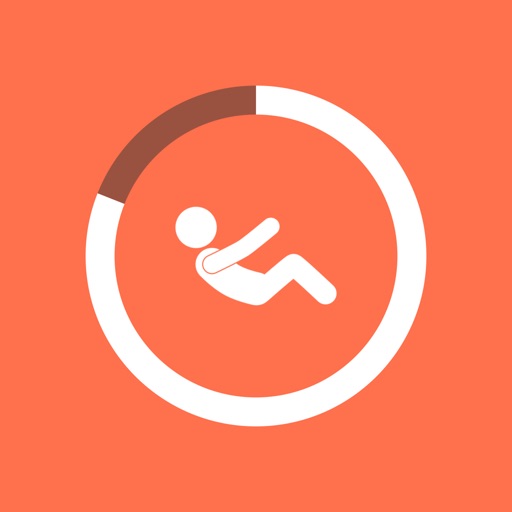
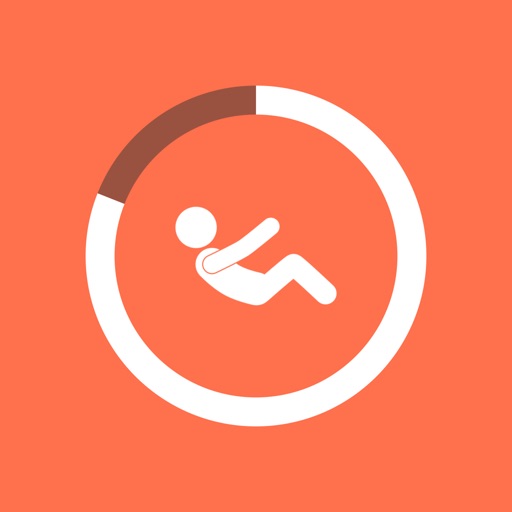
Streaks Workoutの色やアイコンをカスタマイズしよう!








文字や記号の色設定
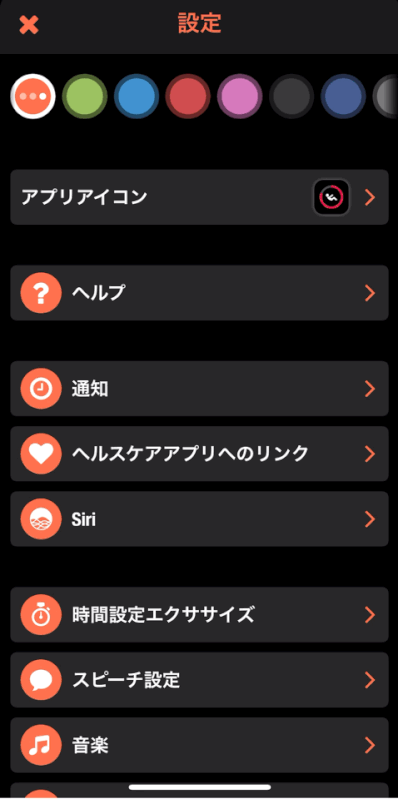
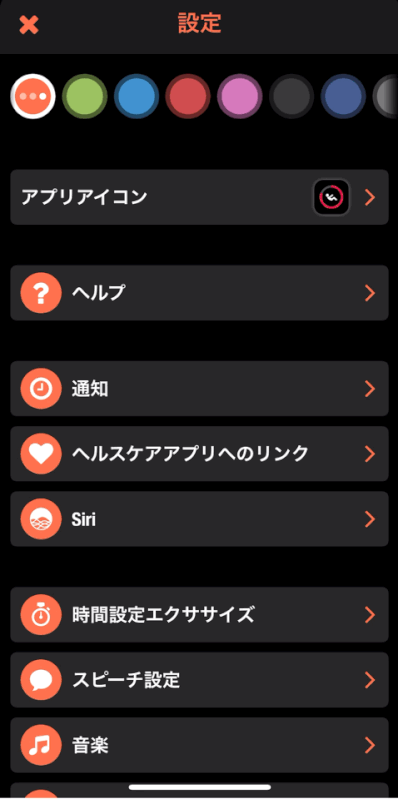
色を変えるだけで、アプリ全体の雰囲気がガラリと変わるよね!用意されている色は、暖色、寒色、シックなものを含めて15色もあるよ。
変更した色は文字だけじゃなく、エクササイズのアイコンにも反映されるよ。ぼくはStreaksを青にしてるから、Workoutは赤にして区別したんだ。
アプリアイコン
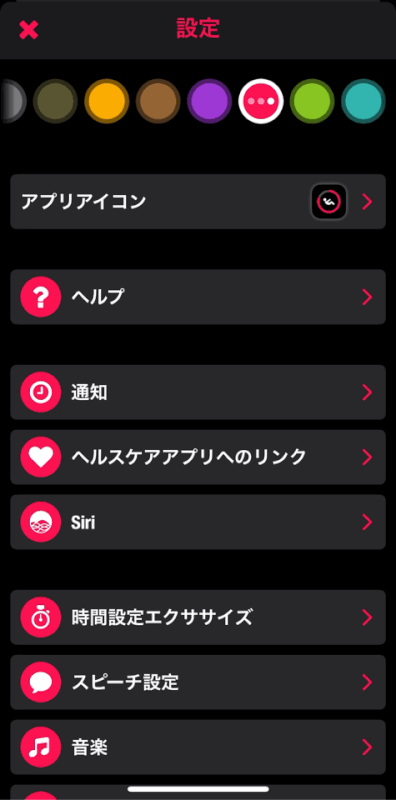
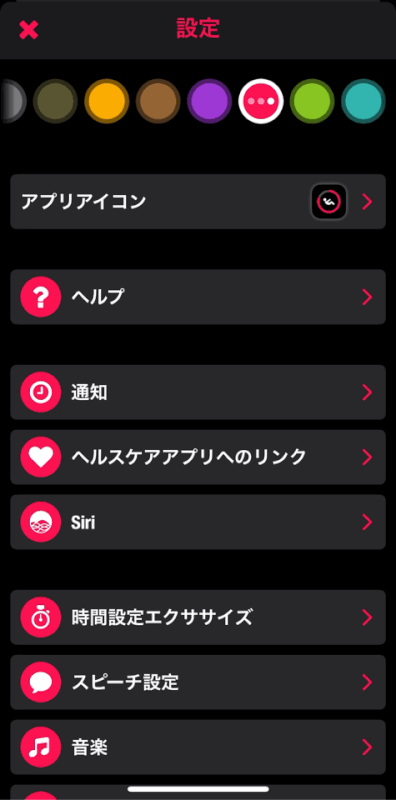
うおっ、アプリアイコンもたくさん種類があって、どれにしようか悩むな。
1つの色に3種類ずつだから、15 × 3で45種類か!俺はグレーで四角が塗りつぶされたアイコンにしてみたぞ。
ヘルプについて
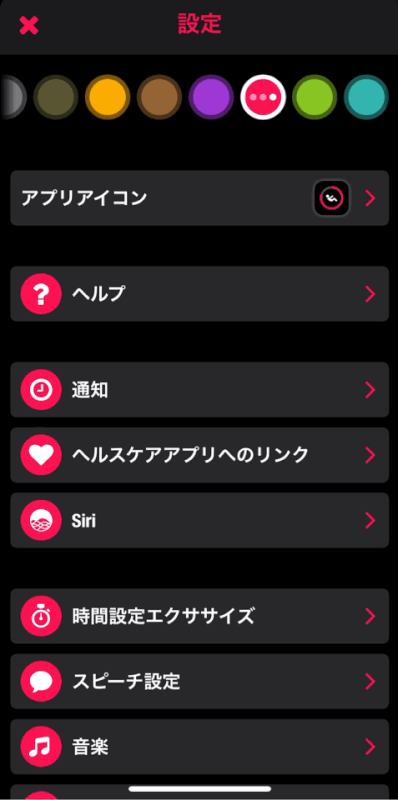
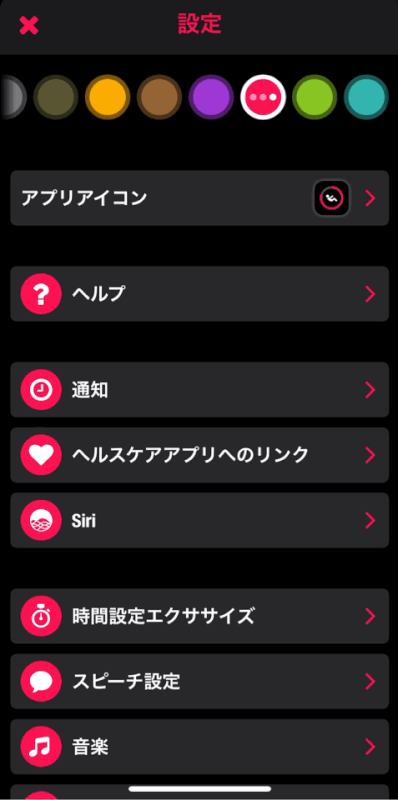
ここでは、よくある質問や使い方について説明が載っているんだね。
試しに『チュートリアル』を選んだら、使い方の簡単な説明に加えて『膝上げ4回』のエクササイズが表示されたよ。
実際にやってみるとわかるけど、1つ1つのエクササイズは簡単で短時間のものばかり。そのエクササイズがいくつか続くひとかたまりがワークアウトなんだ。
Streaks Workoutの実用的な設定


自分好みの色やアイコンが設定できたら、次はリマインド通知や、エクササイズ開始前のカウントダウンを何秒にするか設定してみよう!
通知、ヘルスケアアプリへのリンク、Siri
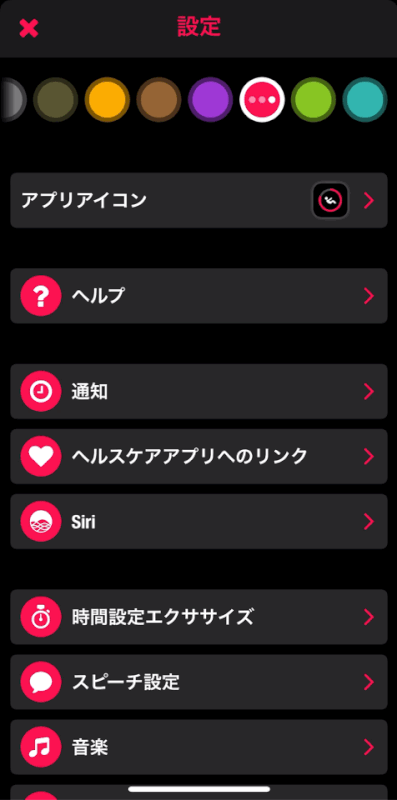
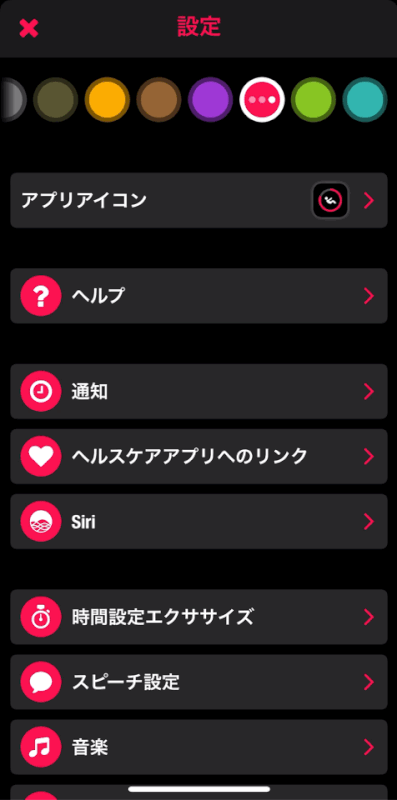
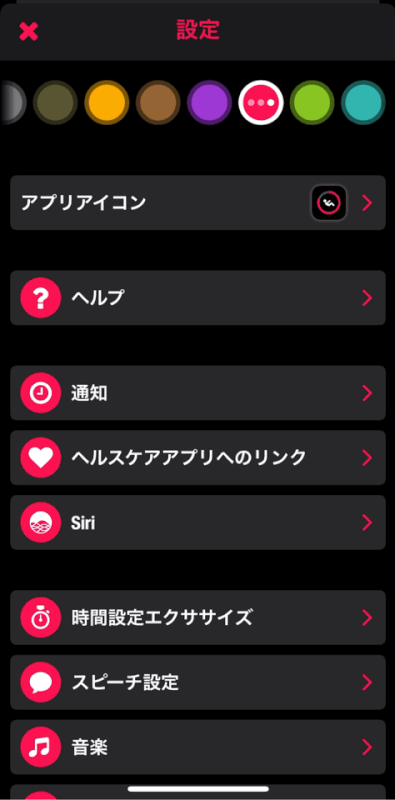
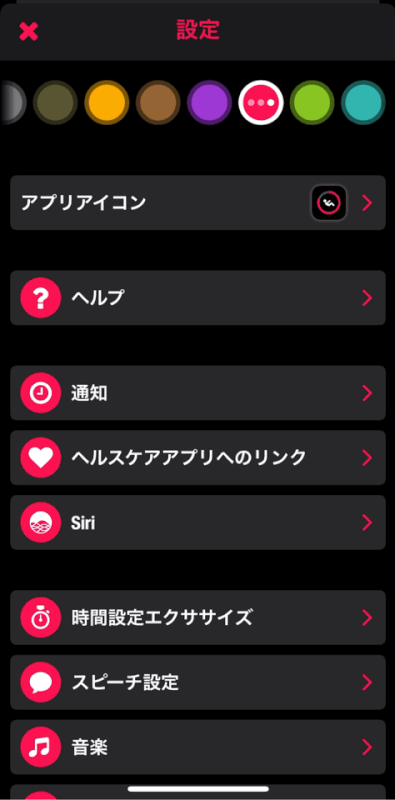
通知はサボり防止用にリマインドしてくれる機能だな。
ヘルスケアアプリと連携していると、Streaks Workoutのワークアウトデータが反映されるみたいだ。例えば、エネルギー消費量なんかも記録されるらしい。
Siriで選んだワークアウトは『ショートカット』アプリに登録されるから、登録したワークアウト名のボタンをタップするとすぐにワークアウトが開始できるぞ!
時間設定エクササイズ、ワークアウトの種類
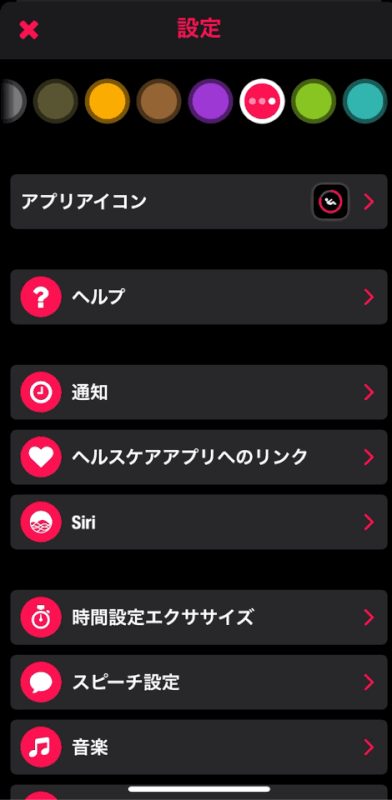
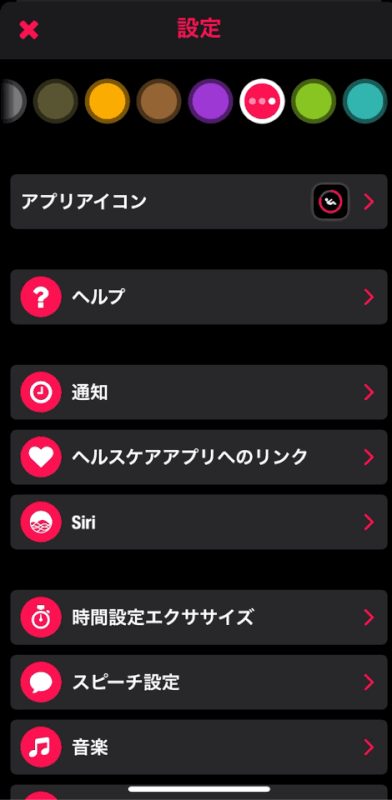
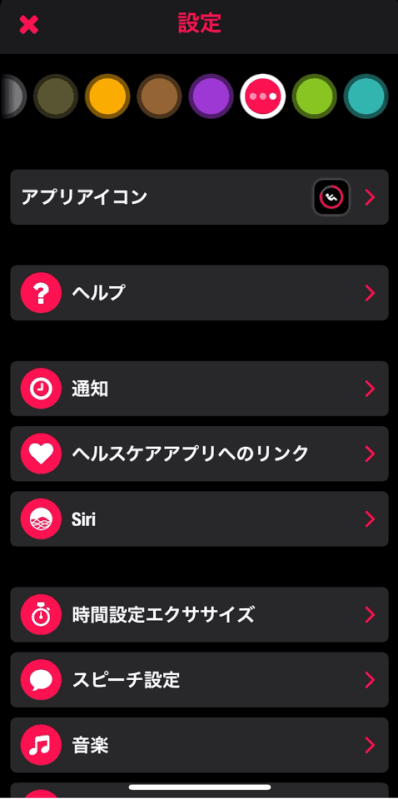
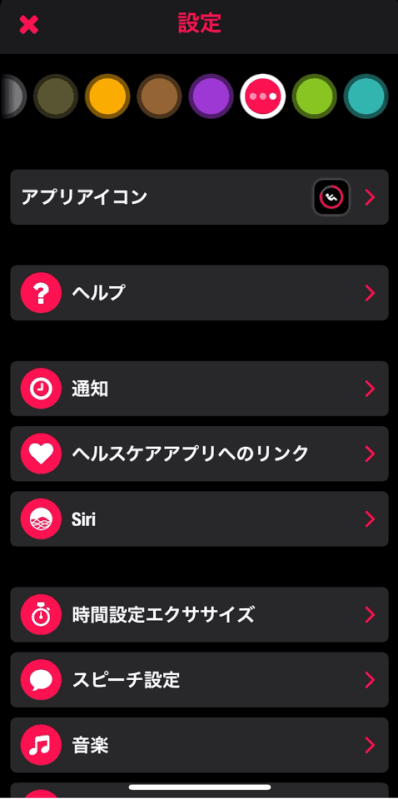
『時間設定エクササイズ』は、次のエクササイズが開始されるまでのカウントだよ。体力がないぼくは5秒がちょうどいいかな。
『ワークアウトの種類』は、ヘルスケアアプリに記録されるときのワークアウトを選べるんだ。ランダムでワークアウトをやる人は『自動』を選べばいいと思うよ。
まとめ
復習メモ
こうやって自分の好きなようにカスタマイズできると、アプリへの愛着が湧きますよね。ドマ手伝ってくれてありがとね。
Streaks Workoutのような習慣化アプリは、自分好みにカスタマイズすることで、毎日使おうってポジティブになれますよ!
さてと、アプリのカスタマイズが終わったら今日もワークアウト頑張るぞ〜!
体力アップして、ゲームで夜更かしした翌日でも眠くならないようになるんだ!って違うか。
兄弟アプリのStreaksについて書いた、こちらの記事も読んでみてね!


それでは、皆さんの新年度が良い形でスタート切れますように!
さあ、楽しくなってきたぞ〜☆

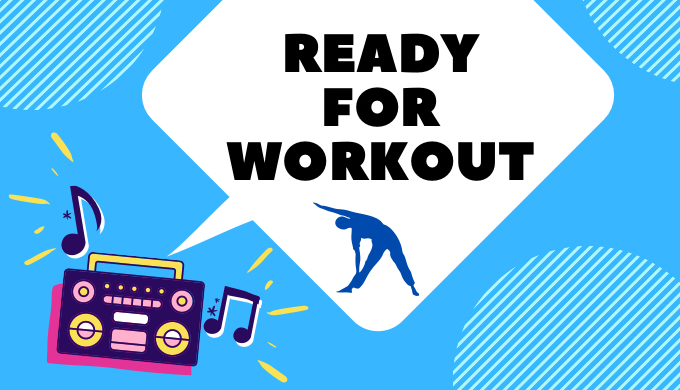


コメント